Mac 的Time Machine 怎么用?對(duì)于很多使用蘋(píng)果 Mac 電腦的用戶(hù)來(lái)說(shuō),Time Machine 可能不是特別熟悉,但卻非常實(shí)用與強(qiáng)大。Time Machine 是用于在蘋(píng)果 Mac OS 系統(tǒng)上備份 系統(tǒng)和用戶(hù)數(shù)據(jù) 的一個(gè)功能。Time Machine 可以通過(guò)本地備份,也可以通過(guò)網(wǎng)絡(luò)來(lái)備份。下面小編給大家簡(jiǎn)單介紹下怎么用USB移動(dòng)硬盤(pán)來(lái)作Time Machine 備份的設(shè)置方法。
1、準(zhǔn)備一塊空白的移動(dòng)硬盤(pán),最好是目前速度更快的USB 3.0移動(dòng)硬盤(pán)。
2、接下來(lái)我們?cè)?系統(tǒng)偏好設(shè)置 中打開(kāi) Time Machine 的設(shè)置界面,如圖所示
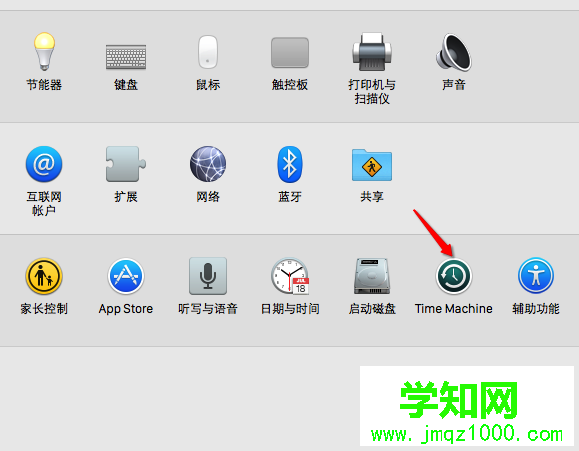
3、隨后請(qǐng)先確保此時(shí) Time Machine 的開(kāi)關(guān)已經(jīng)打開(kāi),如圖所示
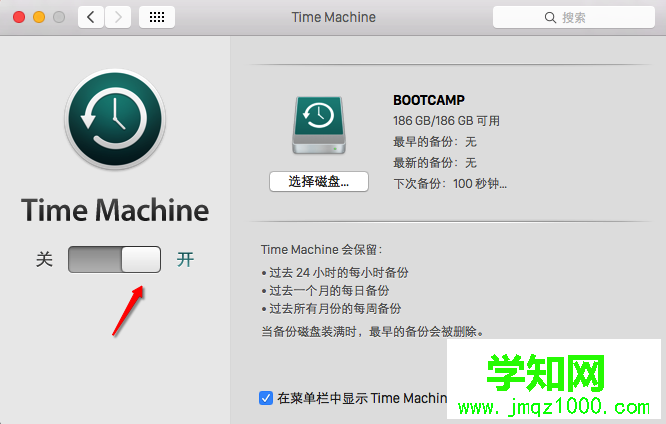
4、Time Machine 打開(kāi)以后,接著請(qǐng)點(diǎn)擊 選擇磁盤(pán) 按鈕,如圖所示

5、在這里可以看到當(dāng)前列表中有一塊移動(dòng)硬盤(pán),選擇它繼續(xù),如圖所示

6、要使用移動(dòng)硬盤(pán)來(lái)作 Time Machine 備份的話(huà),系統(tǒng)會(huì)刪除上硬盤(pán)上的所有數(shù)據(jù)。點(diǎn)擊 抹掉 按鈕繼續(xù)。
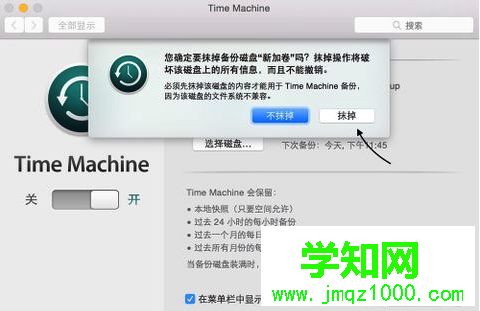
7、隨后系統(tǒng)會(huì)自動(dòng)為移動(dòng)硬盤(pán)進(jìn)行分區(qū),如圖所示

8、接著在 Time Machine 設(shè)置窗口中可以看到顯示 正在等待進(jìn)行備份 字樣。
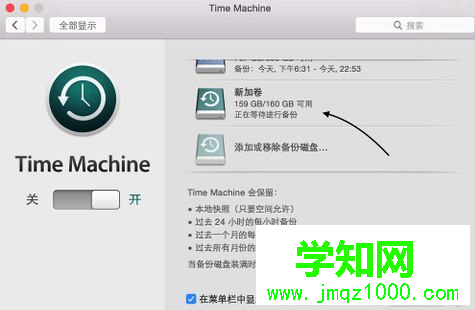
9、等待一會(huì)兒,即可看到正在備份的進(jìn)度,如圖所示
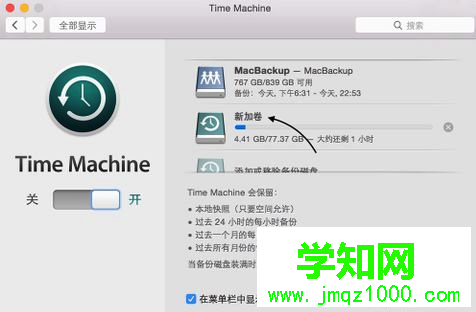
10、當(dāng)備份完成以后,系統(tǒng)會(huì)發(fā)送備份完成的提醒。

聲明:本文內(nèi)容摘于互聯(lián)網(wǎng),刊登/轉(zhuǎn)載此文目的在于更廣泛的傳播及分享,并不意味著贊同其觀點(diǎn)或論證其描述。如有版權(quán)糾紛問(wèn)題請(qǐng)準(zhǔn)備好相關(guān)證明材料與站長(zhǎng)聯(lián)系,謝謝!
鄭重聲明:本文版權(quán)歸原作者所有,轉(zhuǎn)載文章僅為傳播更多信息之目的,如作者信息標(biāo)記有誤,請(qǐng)第一時(shí)間聯(lián)系我們修改或刪除,多謝。
新聞熱點(diǎn)
疑難解答
圖片精選